Как установить Magisk и рутировать устройства Android с его помощью [2 метода]

В этом подробном руководстве мы покажем вам, как установить универсальный бессистемный интерфейс Magisk для рутирования устройств Android. Есть два разных метода его установки – во-первых, путем прошивки последней zip-версии установщика Magisk с помощью восстановления TWRP, или два, путем прошивки загруженного образа Magisk с исправлением.
Инструкции для обоих методов приведены ниже в виде пошаговых инструкций. Для вашего удобства мы также перечислили шаги по полному удалению / удалению Magisk для отмены рутирования, если вы почувствуете в этом необходимость.
Сообщество разработчиков Android наполнено изобилием инструментов для модификации (обычно известных как «моды»), которые позволяют настраивать программное обеспечение на устройствах Android. Многие из них приобрели огромную популярность благодаря своей способности эффективно и легко изменять программное обеспечение телефона.
Эти моды могут помочь вам нарисовать различные функции на вашем телефоне Android, которые OEM обычно не позволяет вам. Сегодня мы рассмотрим один из таких модов / настроек, который широко используется в последние несколько лет.
Мы здесь ради Magisk , идеального интерфейса для бессистемной модификации программного обеспечения на устройствах Android. Поэтому, если вы планируете рутировать свой телефон или добавить к нему сторонние функции, вам следует рассмотреть возможность его использования.
Подробные инструкции в этом руководстве позволят вам установить Magisk практически на любое устройство под управлением Android от 4.2 до Android 10. Если вы новичок в области настройки Android, найдите время, чтобы узнать больше о том, что это такое и какие функции он предлагает.
Что такое Magisk?
Magisk является очень мощным инструментом , который позволяет пользователям не только корню их Android устройства легко , но и применить изменения к программному обеспечению бессистемных-л. Он разработан XDA Recognized Developer topjohnwu и также считается истинным преемником SuperSU , предлагая еще больше функций и способов эффективного рутирования устройств под управлением последней версии Android.
В 2016 году Magisk появился как инструмент для модификации программного обеспечения на устройствах Android с использованием «модулей», как и Xposed Framework , но более эффективным образом.
Что ж, в отличие от Xposed, Magisk позволяет пользователям настраивать программное обеспечение без фактического изменения раздела / system. Это означает, что пользователи по-прежнему могут проходить тесты Google SafetyNet и использовать приложения, которые могут на него полагаться.
В дальнейшем он получил несколько новых функций, таких как MagiskSU , часть самого инструмента для эффективного рутирования устройств Android. На данный момент вы можете установить Magisk для получения root-прав на любом устройстве Android под управлением Android 10, Pie, Oreo, Nougat, Marshmallow и Lollipop.
« Magisk Hide » – еще одна примечательная функция, которая позволяет пользователям скрывать root от приложений, которые могут не работать при обнаружении Root, таких как Google Pay, Pokemon Go, банковские приложения и т. д.
Ниже приведен список основных функций, которые предлагает Magisk:
- Модифицировать или изменять программное обеспечение, не затрагивая разделы системы (поставщика)
- Получите root-права на любом устройстве Android с помощью корневого решения с открытым исходным кодом
- Управляйте правами суперпользователя и используйте биометрические данные, такие как отпечаток пальца или Face Unlock, для предоставления прав суперпользователя
- Пройдите тесты Google SafetyNet, даже если телефон рутирован
- Используйте банковские приложения и приложения безопасности на устройствах с root-доступом
- Удалите такие функции ядра, как DM-Verity и ForceEncrypt.
- Добавляйте сторонние функции с помощью модулей Magisk
- Легко устанавливайте обновления OTA на рутированное устройство Android
Итак, если вы вообще заинтересованы в изменении программного обеспечения вашего устройства Android, вы должны попробовать Magisk.
Предпосылки
- Как всегда, мы настоятельно рекомендуем вам сделать полную резервную копию всех ваших личных данных на телефоне. Вы можете следовать нашему руководству по резервному копированию устройств Android .
- Загрузчик вашего Android-устройства должен быть разблокирован. Вы можете проверить инструкции на официальных порталах OEM или найти руководство для вашего устройства в нашем архиве .
- Загрузите и установите последние версии драйверов USB для OEM-устройства Android на ПК.
- Для метода 1 на вашем устройстве Android должна быть установлена последняя версия восстановления TWRP .
- Для метода 2:
- Вы должны загрузить последнюю версию пакета платформенных инструментов Android SDK и установить его на свой компьютер .
- Когда вас попросят запустить окно командной строки на ПК, сделайте следующее:
- В Windows: перейдите в папку, в которую были установлены инструменты платформы (например, C: \ platform-tools). Затем, удерживая клавишу SHIFT на клавиатуре, щелкните правой кнопкой мыши любое пустое место внутри этой папки. Выберите вариант «Открыть окно PowerShell здесь».
- В macOS / Linux: откройте Терминал и измените его каталог (с помощью команды ‘cd’) на папку, в которой установлены инструменты платформы Android SDK (например, Documents / platform-tools).
- cd Documents/platform-tools
- Кроме того, для метода 2 у вас должен быть стандартный загрузочный образ из стоковой прошивки, соответствующий текущей прошивке, установленной на вашем телефоне. Есть несколько способов получить его.
- Вы можете найти его на firmware.mobi (база данных создателя SuperSU «Chainfire») или посетить раздел, посвященный вашему устройству, на форуме XDA-Developers .
- Вы также можете загрузить полный OTA-пакет установленного программного обеспечения и извлечь из него файл Payload.bin, чтобы получить стандартный загрузочный образ.
Как установить Magisk на Android
Как мы уже упоминали в начале, есть два разных способа установить Magisk на Android. Первый способ – это прошить последний ZIP- файл установщика Magisk с помощью TWRP, что является самым простым.
Но если TWRP-восстановление еще не доступно для вашего устройства или вы просто хотите получить root-права, вы можете использовать второй метод. Он включает в себя исправление стандартного загрузочного образа (ядра) с помощью Magisk, а затем мигание исправленного загрузочного образа Magisk на ваш телефон Android через fastboot.
Это также рекомендуемый метод, поскольку он позволит вам легко устанавливать обновления OTA на ваш рутированный телефон Android.
Мы пошагово рассмотрели инструкции для обоих методов ниже.
Метод 1: перепрошив Zip установщика Magisk с помощью TWRP Recovery
- Загрузите последний zip-архив с установщиком Magisk: Ссылка для скачивания
- Подключите телефон к ПК с помощью USB-кабеля и включите режим MTP / передачи файлов.
- Скопируйте загруженный zip-файл Magisk (например, Magisk-v20.3.zip) на внутреннюю память устройства или на SD-карту.
- Теперь загрузите Android-устройство в режим восстановления TWRP, используя соответствующую комбинацию клавиш.
- В качестве альтернативы вы также можете использовать следующую команду ADB, когда ваше устройство подключено с включенной отладкой по USB :
-
adb reboot recovery
-
- Нажмите «Установить» на главном экране TWRP.
- Перейдите во внутреннюю / внешнюю память телефона и выберите zip-файл установщика Magisk (например, Magisk-v20.3.zip).
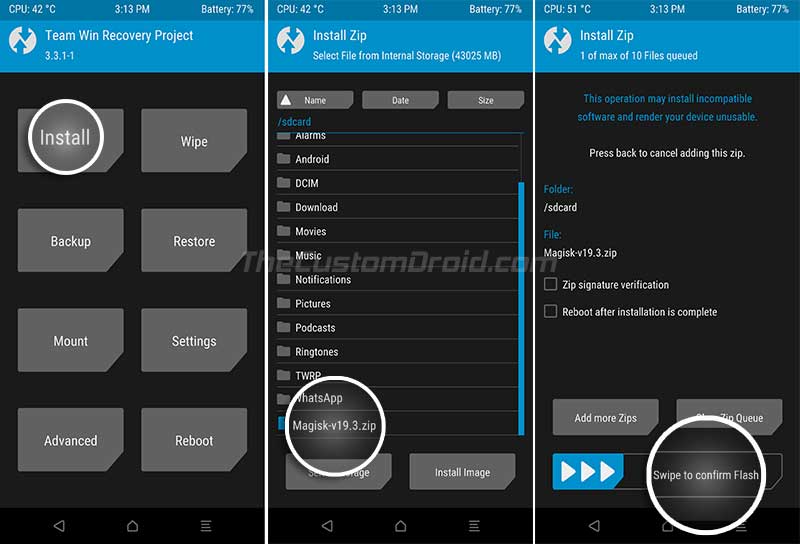
- Файл будет добавлен в очередь прошивки TWRP.
- Наконец, проведите пальцем по кнопке в нижней части экрана, чтобы прошить файл и установить Magisk на свое устройство Android.
- Когда процесс прошивки завершится, нажмите кнопку «Перезагрузить систему».
Помимо рутирования, Magisk также одновременно исправляет / отключает любые функции безопасности на уровне ядра (например, DM-verity ), которые могут помешать загрузке вашего телефона в случае изменения программного обеспечения.
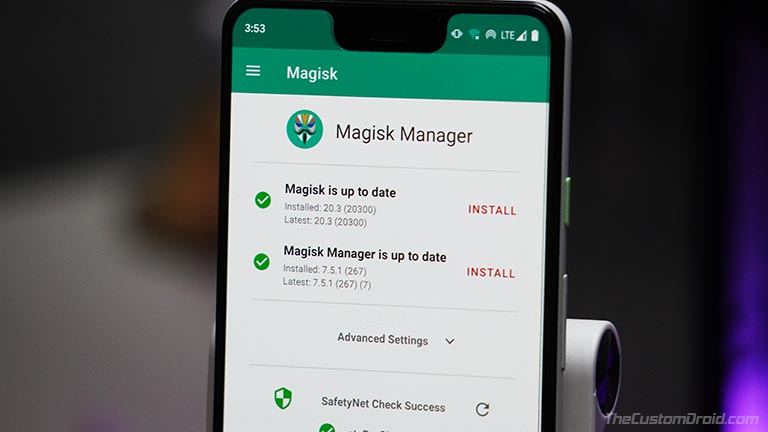
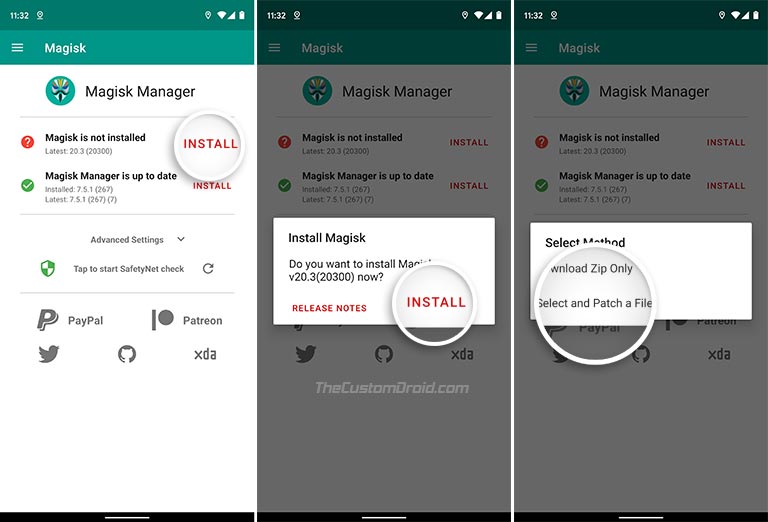
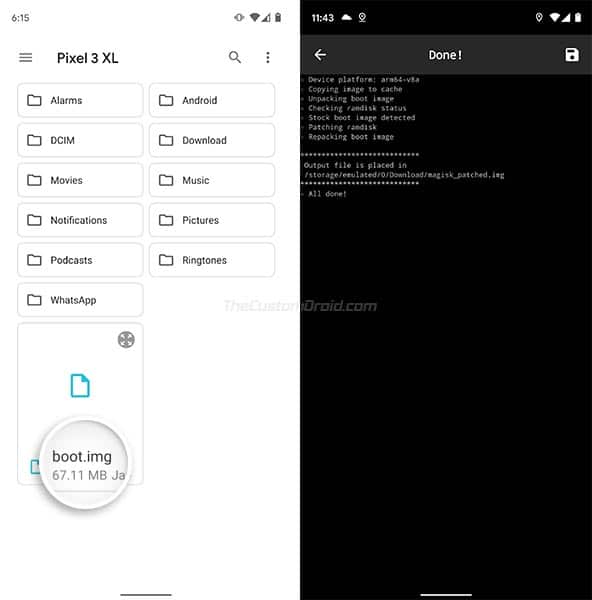
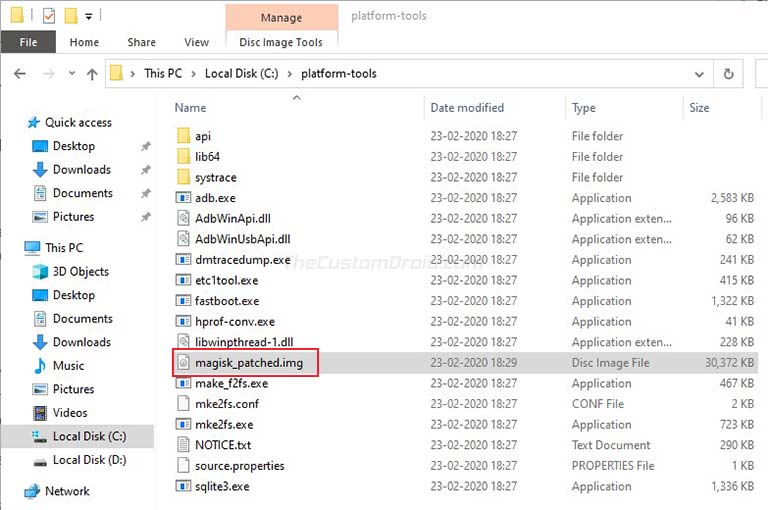
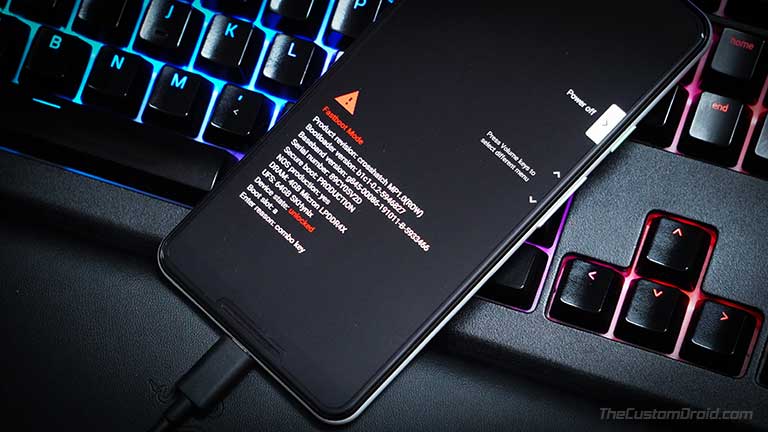
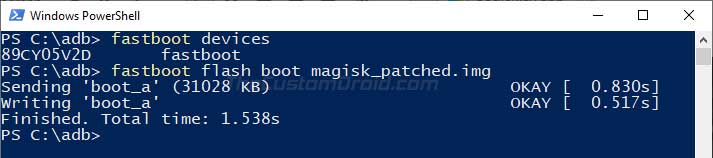
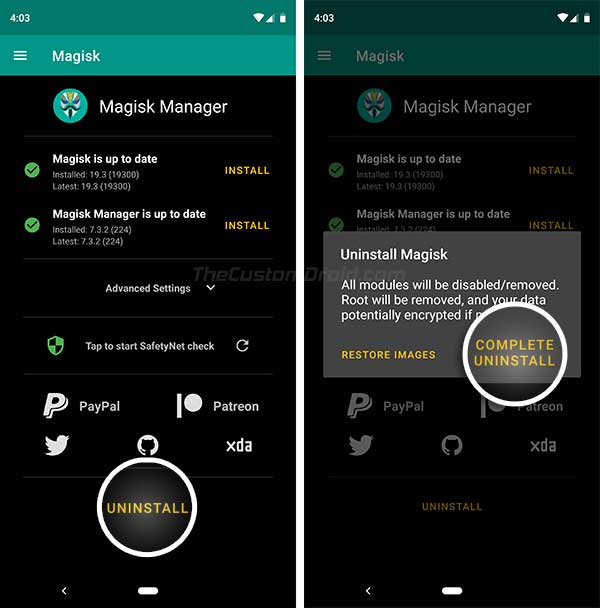
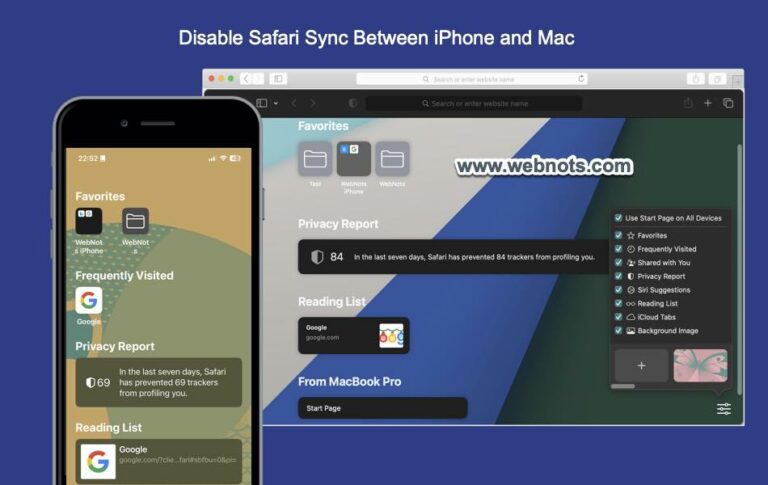
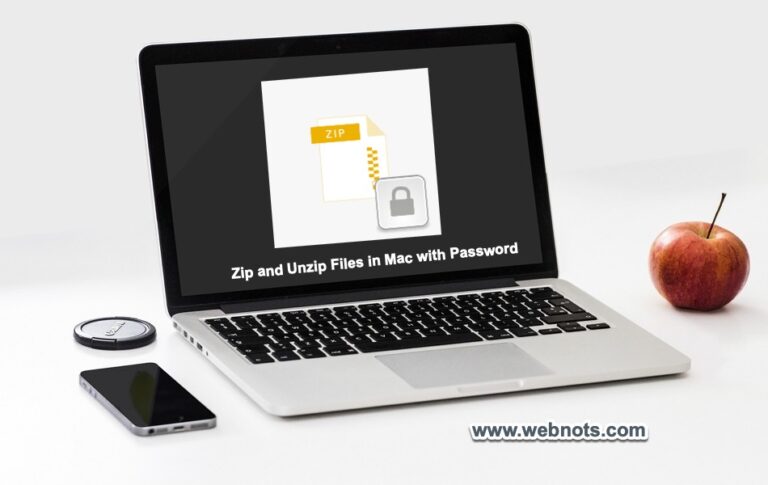
А все файлы сохранятся?
Нэт! После разблокировки загрузчика смартфон будет как из “коробки”. Поэтому создайте резервную копию файлов, контактов и настроек заранее.